Виндовс терминал је добио подршку за потпуни избор тастатуре
Мицрософт је ажурирао и стабилну верзију и верзију Виндовс терминала за преглед. Стабилна верзија 1.14 укључује све од претходно објављен преглед. Дакле, канал за преглед сада има новију верзију 1.15 која додаје нови режим означавања који омогућава одабир текста у терминалу само помоћу тастатуре и неколико других побољшања.
Реклама
Избор тастатуре у Виндовс терминалу или режиму ознака
Почевши од Терминала 1.15, можете користити тастатуру да изаберете било који текст. За то морате да омогућите режим означавања помоћу Цтрл+Смена+М хоткеи. Тада ћете моћи да изаберете текст као у било ком уређивачу текста. Крећите се по речима помоћу тастера са стрелицама, притисните и држите Смена да започнете избор и померите курсор помоћу тастера са стрелицама да бисте изабрали неки текст.
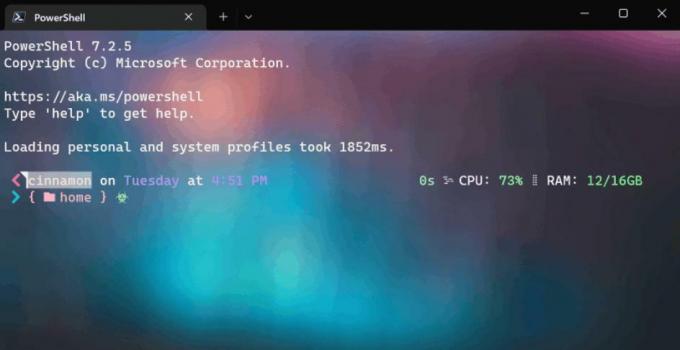
Можете брзо да изаберете сав текст помоћу Цтрл + А. Да напустите режим означавања, притисните изаћи.
Терминал подржава одговарајуће радње.
- маркМоде - уђите или напустите режим означавања.
- тогглеБлоцкСелецтион - активирати избор блока
- свитцхСелецтионЕндпоинт - Када мењате селекцију помоћу тастатуре, померате један крај селекције. Ова радња пребацује фокус на други маркер избора.
Ознаке за померање
Поред тога, Терминал сада подржава ознаке за померање као експерименталну функцију. Можете додати ознаку на коју можете брзо да се вратите командом или интервентним тастером са било ког места у излазном баферу.

Да бисте се играли са ознакама, додајте ове редове у свој профил ЈСОН
// акције{"кључеви":"цтрл+уп","команда":{"поступак":"сцроллТоМарк","правац":"Претходна"},"име":"Претходна ознака"},{"кључеви":"цтрл+доле","команда":{"поступак":"сцроллТоМарк","правац":"следећи"},"име":"Следећа ознака"},{"кључеви":"цтрл+пгуп","команда":{"поступак":"сцроллТоМарк","правац":"први"},"име":"Прва оцена"},{"кључеви":"цтрл+пгдн","команда":{"поступак":"сцроллТоМарк","правац":"последњи"},"име":"Последња ознака"},{"команда":{"поступак":"аддМарк"}},{"команда":{"поступак":"аддМарк","боја":"#фф00фф"}},{"команда":{"поступак":"аддМарк","боја":"#0000фф"}},{"команда":{"поступак":"цлеарАллМаркс"}},// профилес.дефаултс"екпериментал.аутоМаркПромптс":истинито,"екпериментал.сховМарксОнСцроллбар":истинито,Можете дефинисати следеће радње за ознаке за померање.
-
аддМарк: Додаје ознаку за померање у ваш текстуални бафер. Ако постоји избор, ознака се поставља на избор, у супротном се поставља у ред курсора.
- Акција аддМарк има опциону боја параметар који вам омогућава да подесите боју ознаке за померање.
-
сцроллТоМарк: Листање до ознаке за померање у датом правцу.
- Параметар смера за сцроллТоМарк прихвата први, претходни, следећи и последњи.
- цлеарМарк: Брише ознаку за померање на тренутној позицији, било на избору ако постоји или на позицији курсора.
- цлеарАллМаркс: Брише све ознаке за померање у текстуалном баферу.
Остале промене
Постоје и друга побољшања у Терминалу. Шеме боја сада прихватају "магента" и "светла магента" уместо "љубичаста" и "светлољубичаста".
Такође, проширење љуске сада подржава следеће тастере за убрзавање у контекстуалном менију Екплорер-а:
- Т за Опен ин Терминал,
- П за Опен ин Терминал Превиев,
- Д за Опен ин Терминал (Дев)
Више у званично саопштење.
Виндовс терминал је доступан за преузимање из Мицрософт продавнице:
- Виндовс терминал
- Преглед Виндовс терминала
Такође га можете преузети са Страница издања ГитХуб-а.
Ако вам се свиђа овај чланак, поделите га помоћу дугмади испод. Неће вам одузети много, али ће нам помоћи да растемо. Хвала на подршци!

